主題
- #容量整理
- #ファイル削除
- #Windowsアップデート
- #Windows11
作成: 2025-03-02
作成: 2025-03-02 02:13
久しぶりにWindows 11のアップデートを行いました。Canaryチャンネルなので、ほぼ週1回のペースなのですが、最近更新が滞っていて、なぜだろう?と疑問に思っていました。ともかく無事にアップデートが完了し、昨年か一昨年かに、Tistoryだったか、Naverだったか、これについて共有したことがありましたが、ドゥルミス(durumis)で母国語ブログに集中しているので、今日この時間にお知らせすることにします。
まず、伝えたいポイントは簡単です。Windowsの定期アップデートが行われた後、以前のバージョンのWindows関連ファイルが残っているのですが、これを放置すると、該当ドライブの容量を圧迫するだけでなく、新しいWindows関連ファイルと衝突して、コンピューターのパフォーマンスに何らかの損害を与える可能性があります。そのため、アップデートが完了した直後であれば、Windowsユーザーはこの手順を必ず!必ず!実行する必要があります。
実はWindows 10を使っていた時も全く知らなかったことで、しばらくCドライブの容量が警告を示す赤色だったので、あれこれ方法を探していた時に知ったことです。(犯人はClipchampだったので、思い切って削除しました)

昼食後、コンピューターをモニタリングし、この投稿のために、作業開始から現在までのCドライブの容量をキャプチャしてみました。それでは、古いバージョンのWindows関連ファイルを削除する簡単な方法を、段階的に説明します。
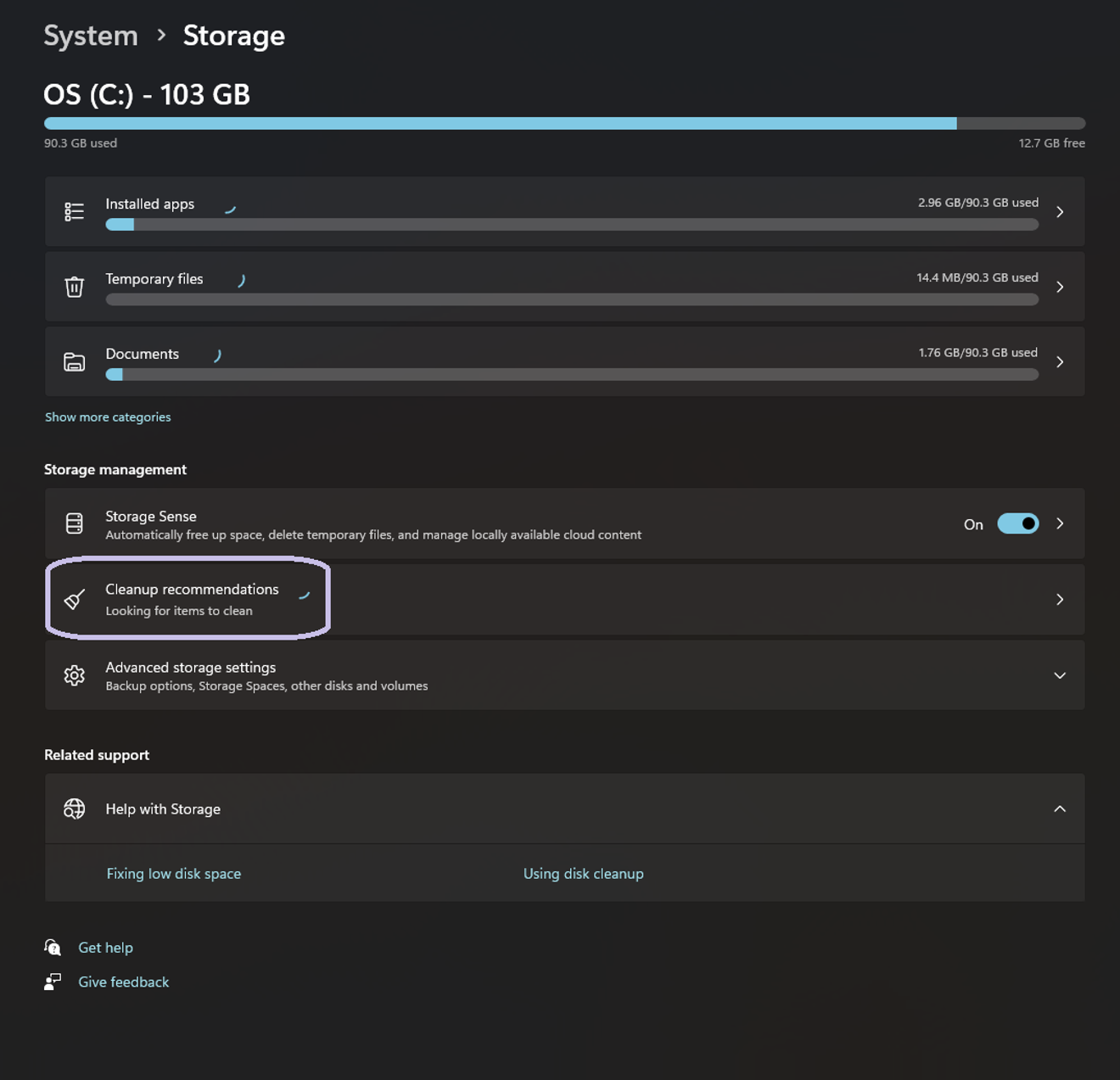
まず、Windowsキー+Iのショートカットキーで設定を開きます。そして、システムタブから「ストレージ」項目に入ります。すると、表示されている部分で円がリアルタイムでグルグル回っているのが確認できます。これをクリックします。
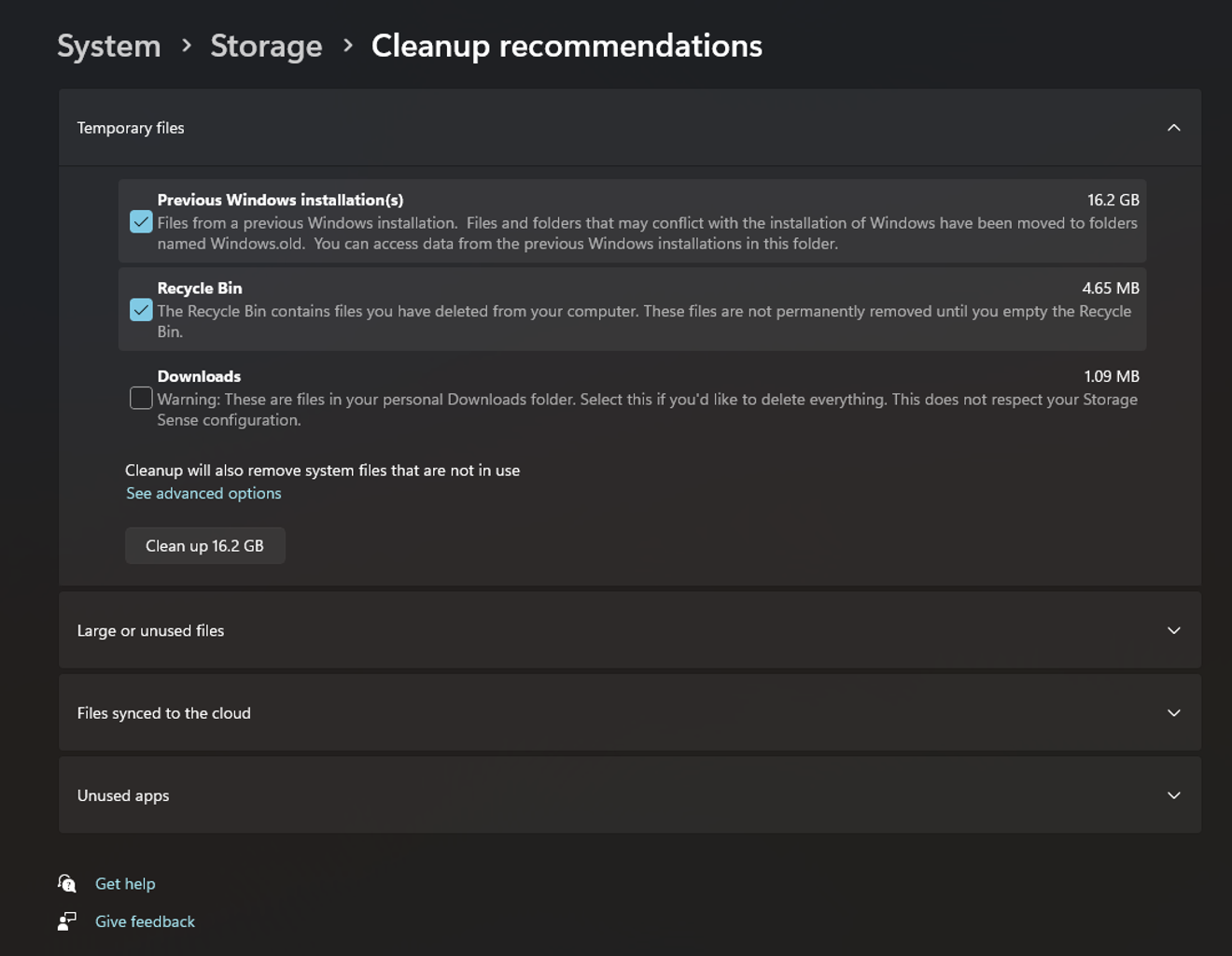
ここで、「以前のWindowsインストールファイル」を含め、削除したいものにチェックを入れます。そして、クリーンアップをクリックします。

この質問に「続行」をクリックすると、削除が開始されます。時間がかかる場合がありますが、長くても5分以内だと思います。しかし、今日はなぜか時間がかかっているのは気のせいでしょうか?
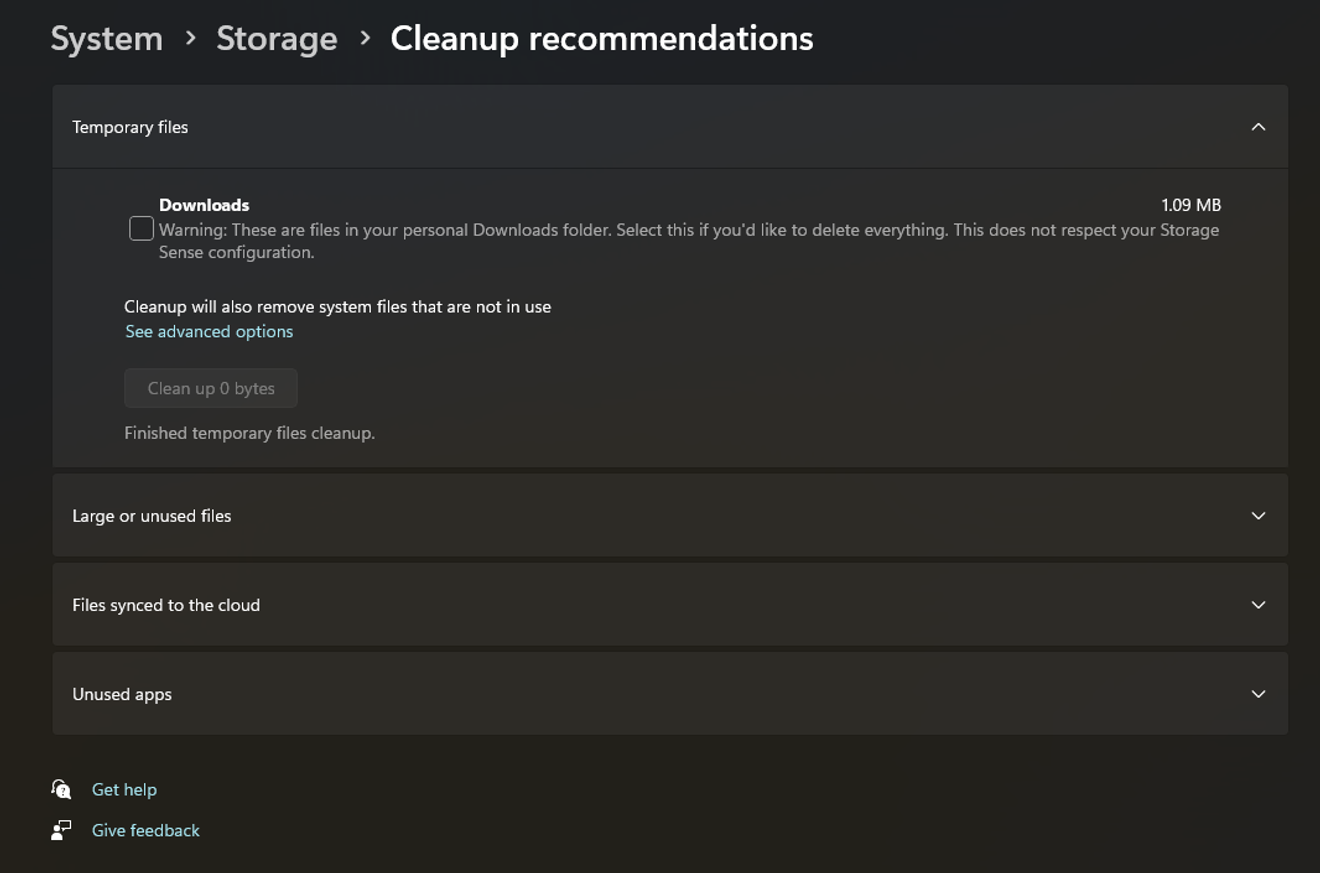
削除が完了しました。では、Cドライブを確認してみましょう。

目標の数字に達して、so good~
もうこのコンピューターを使い始めて5年以上経ちますが、警告が出ず、速度も依然として速いので、満足して感謝しながら、これからも使い続けたいと思っています。Windows 12までは望んでいません。今の11でも十分ですから。
コメント0